Seafile 是一款开源的企业级云盘,支持私有化部署,目前分为社区版和专业版,前者免费使用但功能受限,后者是满血版但需要花钱买。Seafile注重可靠性和性能,目前支持 Windows, Mac, Linux, iOS, Android 平台,也支持支持文件同步或者直接挂载到本地访问。

看了下官网的社区版与专业版对比,社区版不支持挂载盘、目录上传、文件锁定等高级功能,感觉阉割的有点厉害,不过对个人来说影响倒不是太大,下面是详细的功能对比:

Seafile支持原生部署和Docker部署,老样子,笔者依然选择以Docker的方式部署,当然选择的是社区版。
准备工作
- 创建应用目录,例如在/share/Container下创建文件夹seafile
- 在seafile下再创建data文件夹
- NAS上安装好docker-compose
部署和配置Seafile
第一步、 在/share/Container/seafile文件夹下创建文件docker-compose.yml,并将下面内容复制粘贴进去,保存:
version: '3.8'
services:
seafile:
image: seafileltd/seafile-mc:latest
container_name: seafile
restart: unless-stopped
network_mode: bridge
ports:
- "5002:80"
volumes:
- /share/Container/seafile/data:/shared # Requested, specifies the path to Seafile data persistent store.
environment:
- DB_HOST=172.17.0.1 #Mysql的ip
- DB_ROOT_PASSWD=123456 #Mysql的root密码
- TIME_ZONE=Asia/Shanghai
- [email protected] #seafile默认管理员邮箱
- SEAFILE_ADMIN_PASSWORD=123456 #seafile默认管理员密码
- SEAFILE_SERVER_LETSENCRYPT=false #是否用letsencrypt获取SSL证书
- SEAFILE_SERVER_HOSTNAME=seafile.example.com #seafile使用的域名
第二步、 在NAS的SSH中,切换到seafile文件夹下,执行下面命令启动:
docker-compose up -d
第三步、 在浏览器中打开WebUI,使用上面设置的邮箱和密码登录即可

最后,笔者要说的是,最新版的seafile和mysql 8.x貌似不太兼容,在点击登陆按钮时会报错,进不去,所以笔者也就没有继续探索下去了。
查看后台报下面错误,笔者尝试了各种方法,但是均无效,有了解的朋友可以在评论区留言。
Error happened during creating seafile admin.

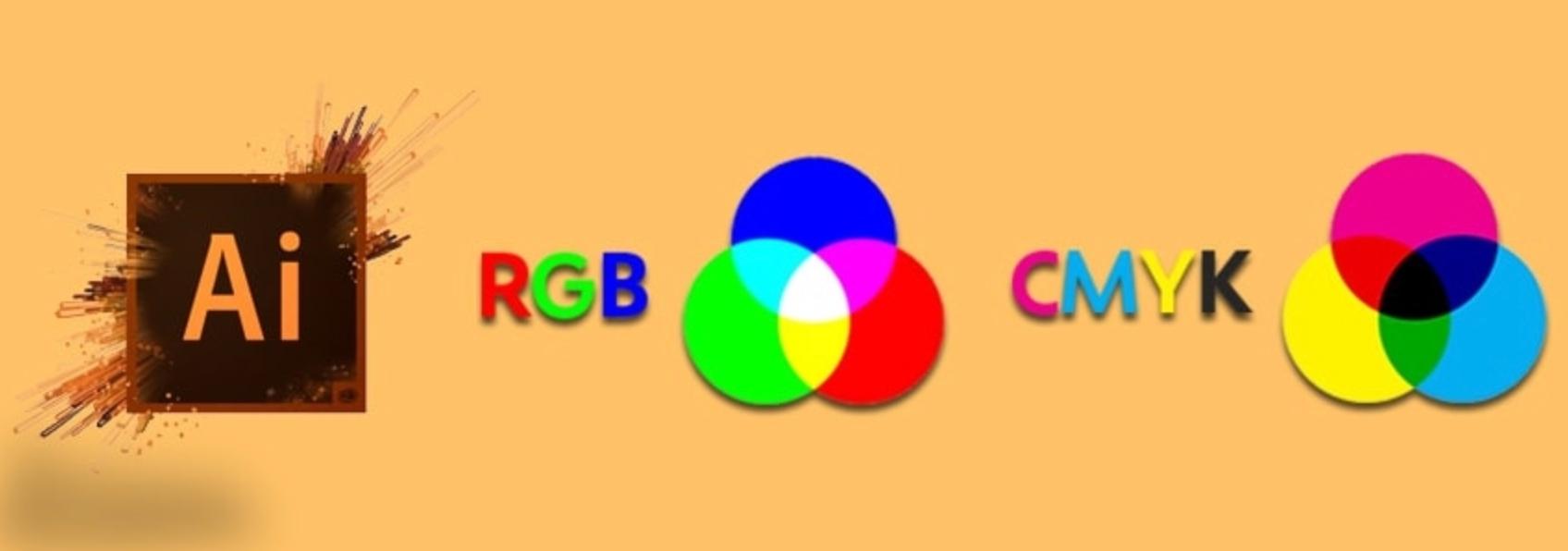
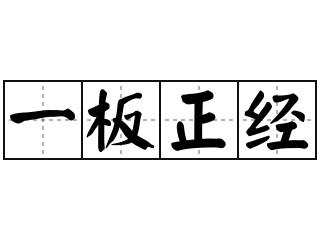
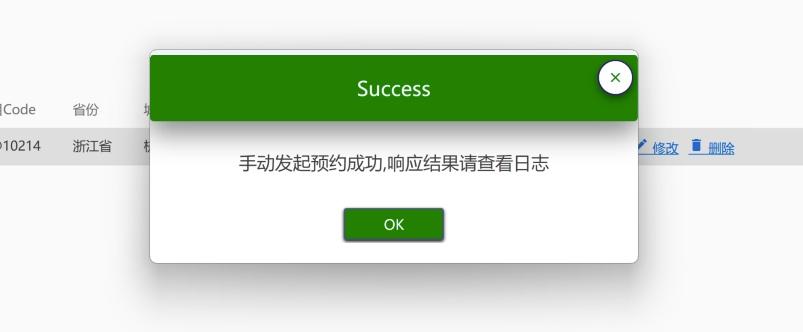
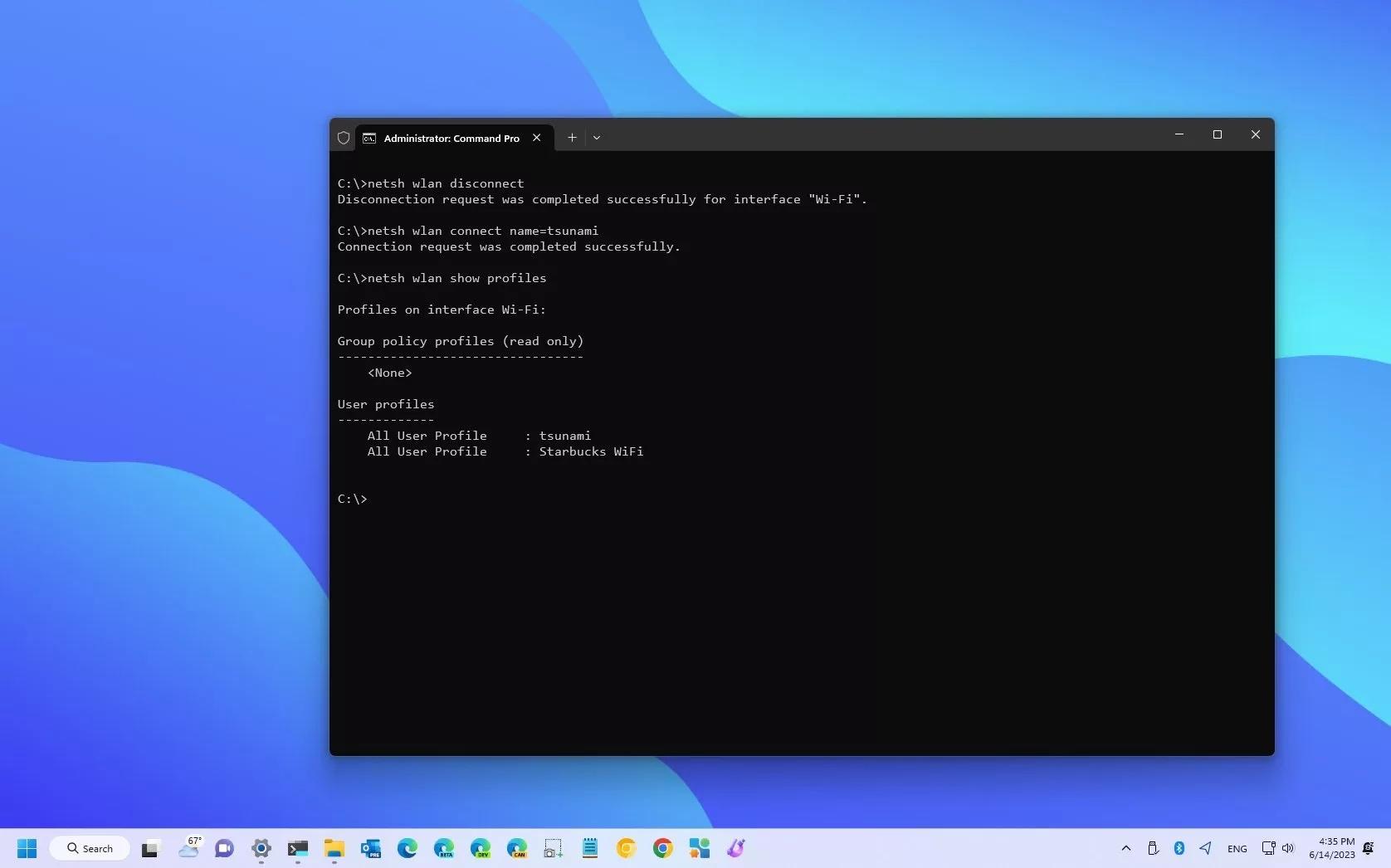




文章评论